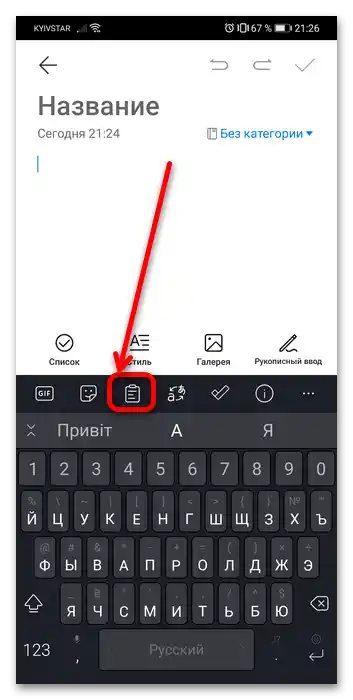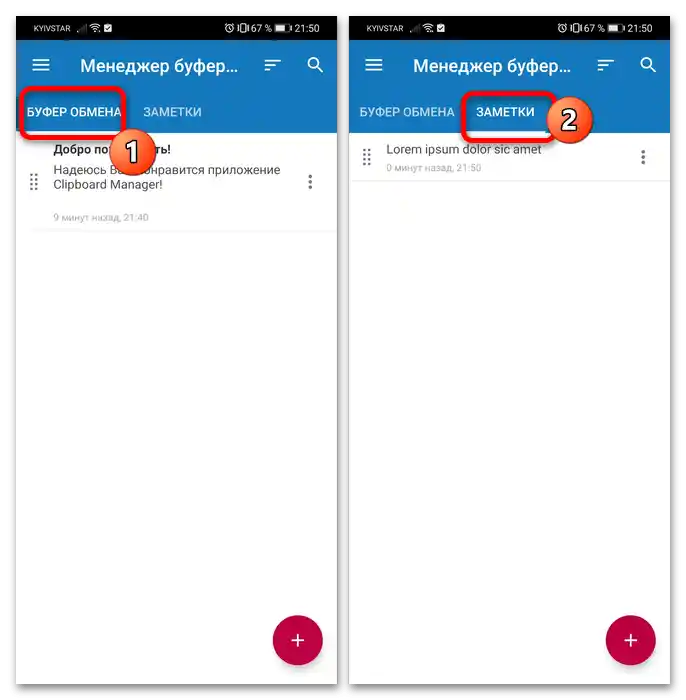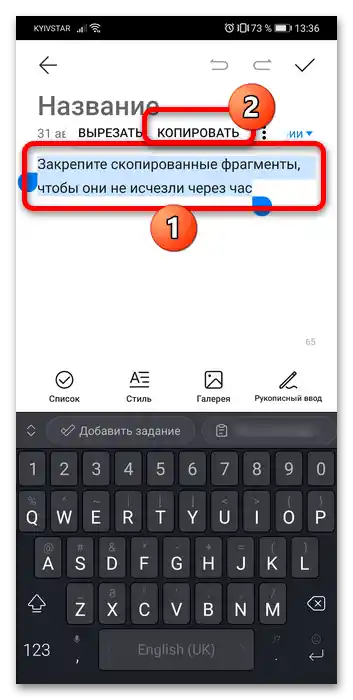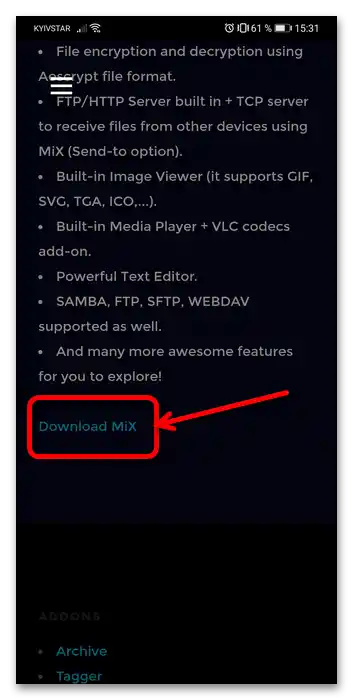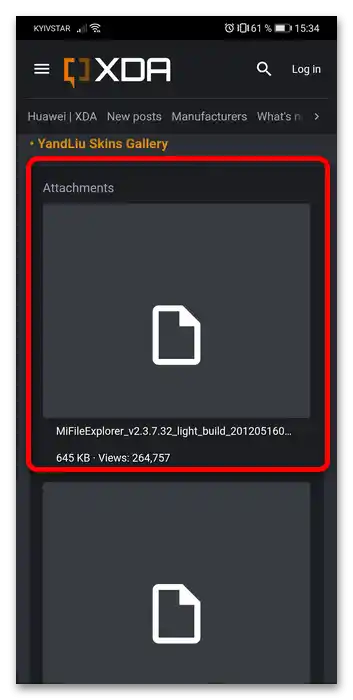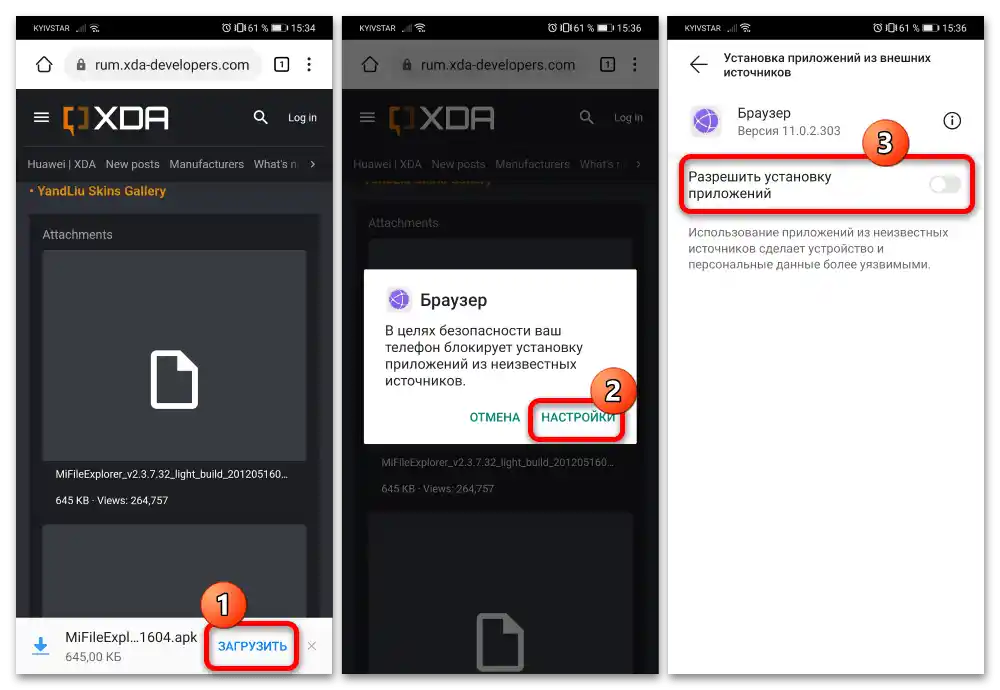Obsah:
Dôležité informácie
Všetky moderné zariadenia vydané pod značkami Honor a Huawei fungujú na operačnom systéme Android. V ňom, rovnako ako vo Windows, schránka predstavuje časť operačnej pamäte, kde sa dočasne ukladajú údaje, ktoré boli vystrihnuté alebo skopírované. Získať priamy prístup k tejto oblasti RAM nie je možné, avšak tu prichádzajú na pomoc rôzne nadstavby – ako zabudované v softvéri EMUI, tak aj riešenia od tretích strán.
Spôsob 1: Systémové prostriedky
Správca schránky (bohužiaľ, iba textový) je k dispozícii v klávesnici Microsoft SwiftKey, ktorá je predvolenou aplikáciou vo väčšine variácií EMUI. Práca s ním prebieha nasledovne:
- Otvorenie akejkoľvek aplikácie, v ktorej je možné zadávať text (napríklad "Poznámky"), a ťuknite na pole, aby sa zobrazila klávesnica. Potom sa dotknite prvku, ktorý vyzerá ako tabletová zložka na paneli nástrojov – to je tá správna možnosť.
![Kde sa nachádza schránka v telefóne Honor 1]()
Ak sa panel nezobrazuje, stlačte tlačidlo s dvoma šípkami, umiestnené na ľavej strane bloku predikčného vstupu.
- Aby ste vložili skopírovaný text, jednoducho naň ťuknite – okamžite sa vloží.
- Na odstránenie nežiadúceho fragmentu prejdite po ňom sprava alebo zľava, alebo počkajte jednu hodinu, kým bude automaticky vymazaný.
- Ak stlačíte ikonu pripináčika na textovom pruhu, bude pripnutý a zbaviť sa ho bude možné iba ručným odstránením.
- Tlačidlo "Spravovať" presmerováva na rozšírené rozhranie správy schránky.Okrem vyššie uvedených možností sa odtiaľto tiež úplne vypína (prepínač "Zapamätať skopírované…"), a taktiež sa pridáva nový prvok, na ktorý je možné priradiť klávesovú skratku (funguje iba s externými klávesnicami).
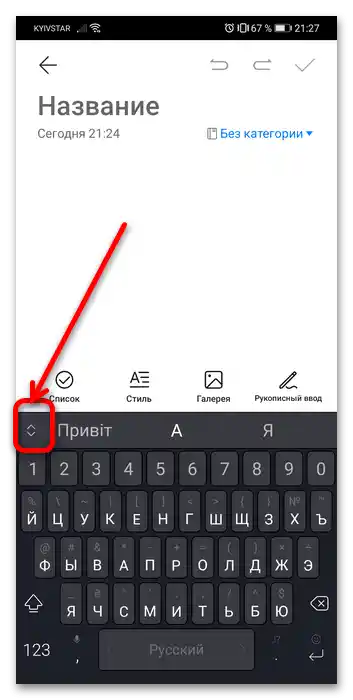
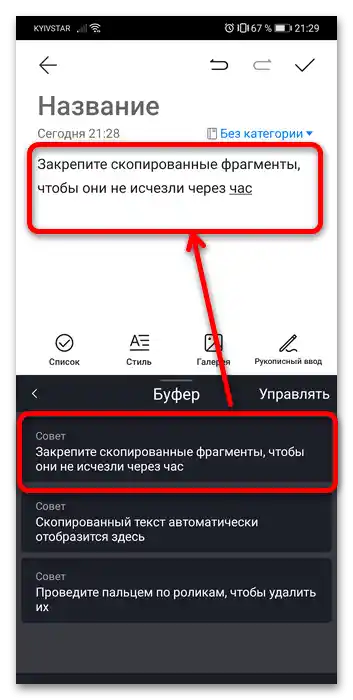
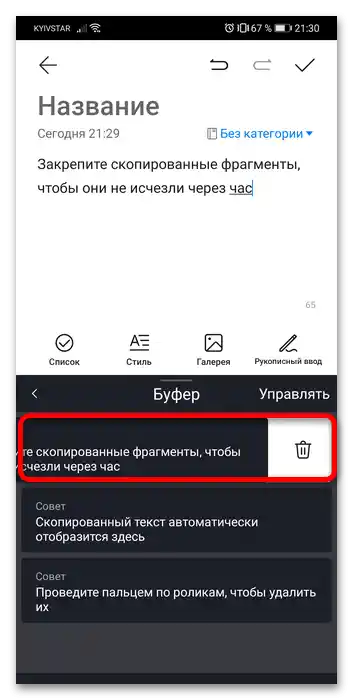
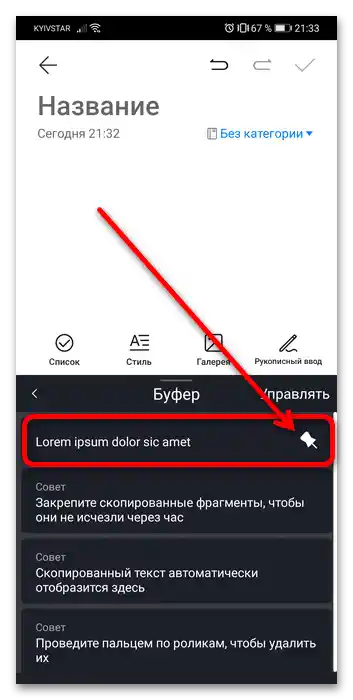
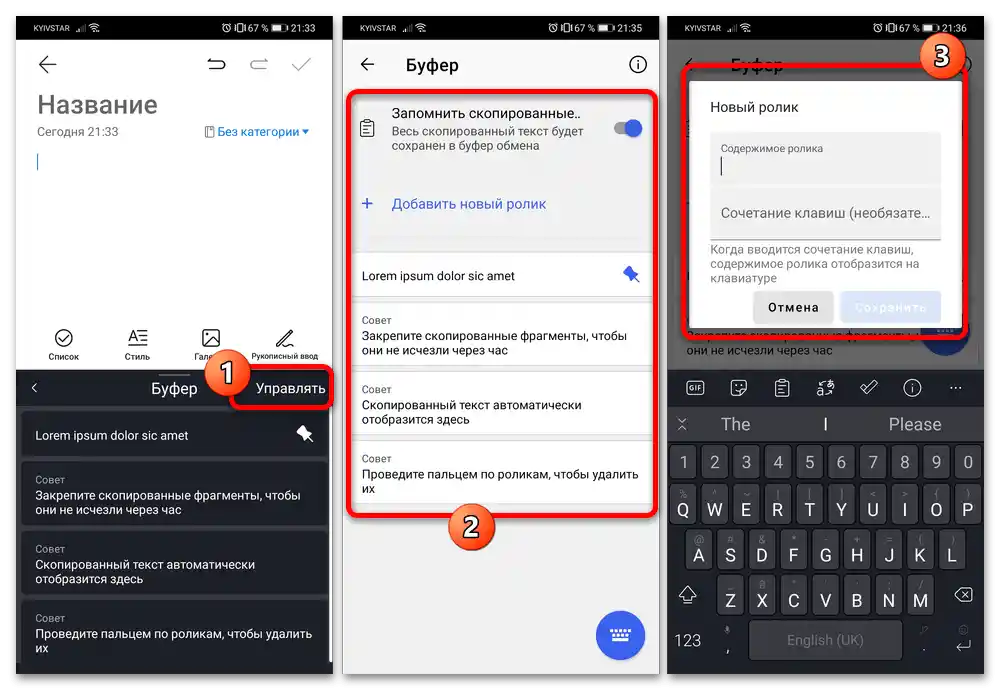
Ako vidíme, Microsoft SwiftKey poskytuje slušné možnosti na správu predtým skopírovaného textu.
Spôsob 2: Tretie strany
Samozrejme, chýbajúcu funkčnosť na zariadeniach s Androidom je väčšinou možné získať prostredníctvom aplikácií od tretích strán, v našom prípade – správcov schránky. Pozrime sa na príklady pre textové a súborové varianty.
Variant 1: Správca schránky
Dobrým zástupcom prostriedkov na správu skopírovaného textu je aplikácia Správca schránky, dostupná v Google Play Obchode.
- Pri prvom spustení bude potrebné udeliť programu povolenie na zobrazenie nad všetkými oknami.
- Ďalej sa pred vami objaví hlavná obrazovka – je rozdelená na kategórie "Schránka" a "Poznámky". Hlavný rozdiel medzi nimi je ten, že text v prvej sa bude automaticky čistiť, zatiaľ čo uložený v druhej zostáva tam, kým sa ho nerozhodnete odstrániť sami.
![Kde sa nachádza schránka v telefóne Honor 8]()
Taktiež je možné pridať aj svoje kategórie: otvorte hlavné menu stlačením tlačidla hamburger, vyberte položku "Kategórie" a stlačte "+" pre zadanie svojej varianty.Všetky používateľské typy sa týkajú poznámok, preto sa nemusíte obávať o bezpečnosť údajov.
- Celý uložený text je možné upravovať, kopírovať a mazať, ako aj presúvať medzi kategóriami – stačí jednoducho otvoriť kontextové menu jednej z položiek kliknutím na tri bodky vedľa.
- V predvolenom paneli sa zobrazuje oznámenie pre rýchly prístup k určitým funkciám, z ktorých najzaujímavejšou sú "Inteligentné akcie": možnosť použiť text, ktorý je v schránke, na vyhľadávanie na internete, preklad do iného jazyka alebo navigáciu na mape.
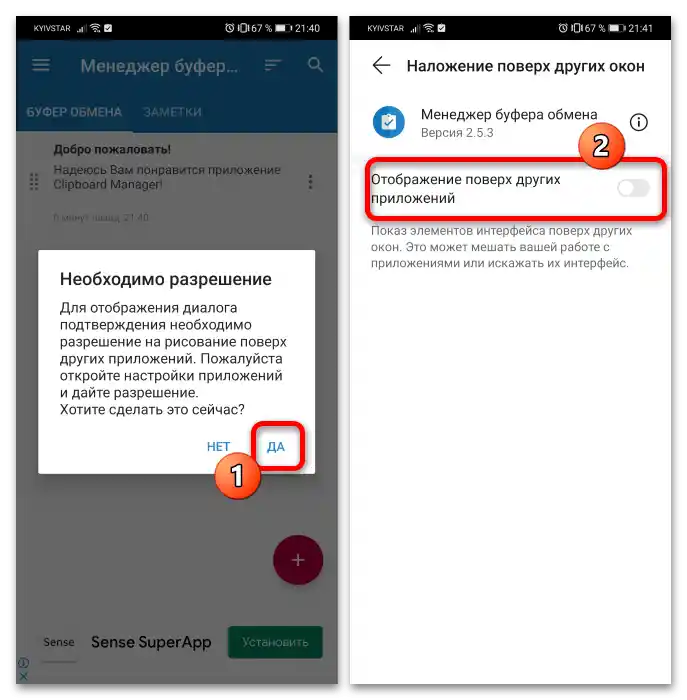
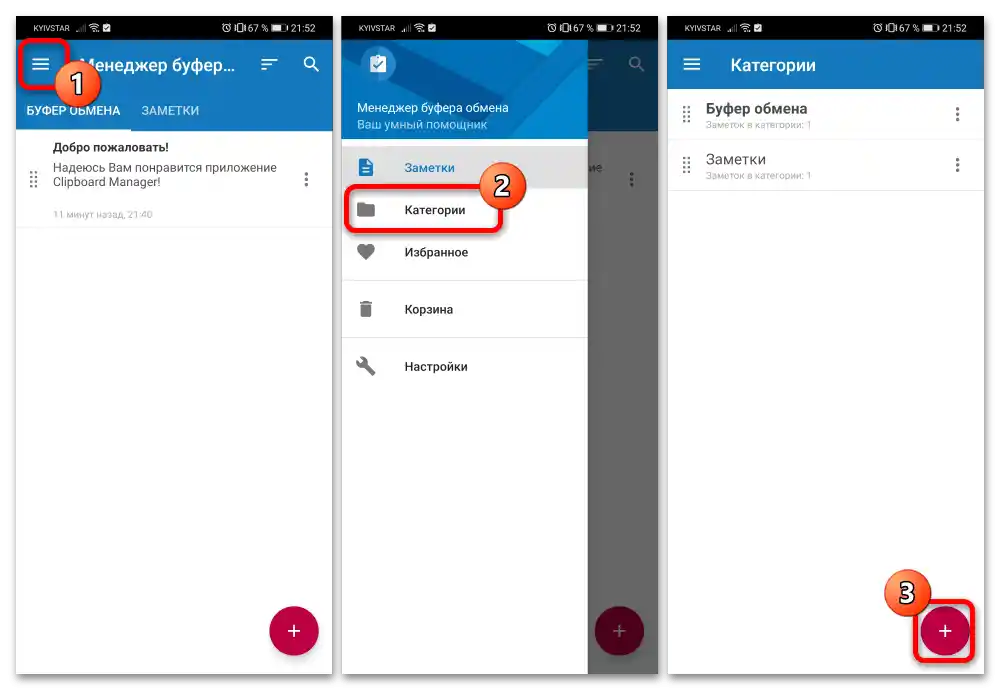
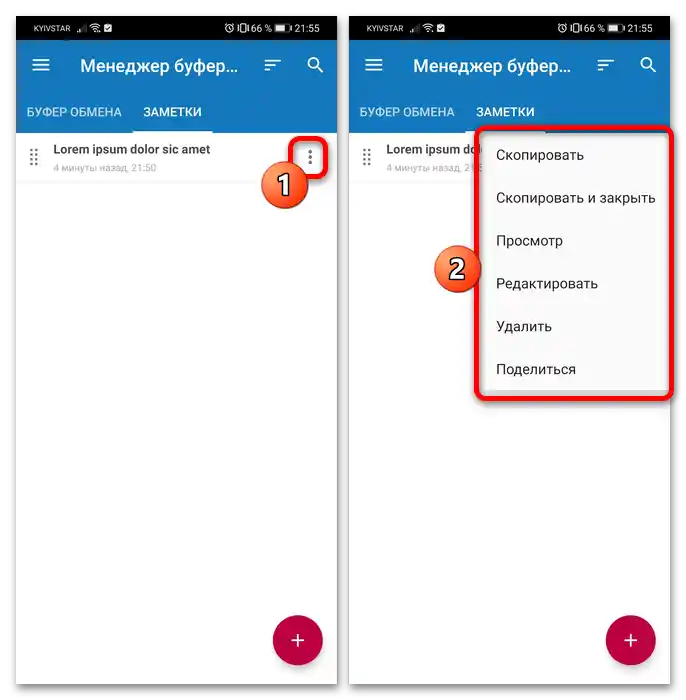
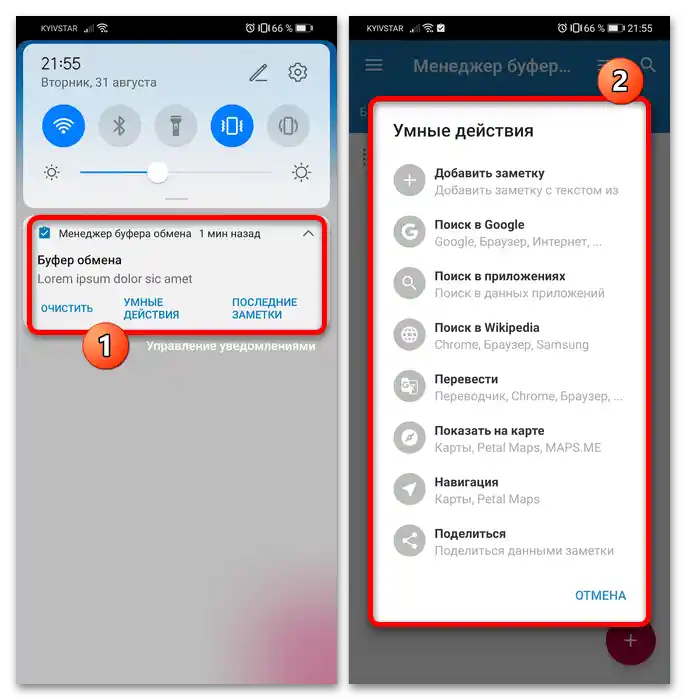
Toto riešenie je dostatočne funkčné, navyše má pomerne rozsiahle nastavenia, ktoré umožnia prispôsobiť správanie aplikácie podľa seba. Je tu reklama, ale tá sa príliš nevyčnieva.
Možnosť 2: Multi Copy Paste
Majitelia zariadení Honor bez služieb Google sa musia obrátiť na oficiálny obchod s aplikáciami EMUI/MagicUI s názvom AppGallery, z ktorého si môžu stiahnuť správcu schránky s názvom Multi Copy Paste.
- Otvorenie obchodu, prejdite do sekcie "Aplikácie" a kliknite na vyhľadávací riadok.
- Zadajte dopyt
clipboarda stlačte "Hľadať". - Potrebná položka sa nazýva "Clipboard Manager" – kliknite na tlačidlo "Nainštalovať" v príslušnom riadku.
- Po dokončení inštalácie použite tlačidlo "Otvoriť".
- Bude potrebné udeliť aplikácii povolenie na prístup k súborovému systému.
- Na využitie možností schránky skopírujte akýkoľvek text – napríklad z "Poznámok".
![Kde sa nachádza schránka v telefóne Honor 21]()
Potom otvorte Multi Copy Paste – kópia údajov sa tam bude nachádzať.Je možné ju upraviť, skopírovať, odstrániť a tiež zdieľať.
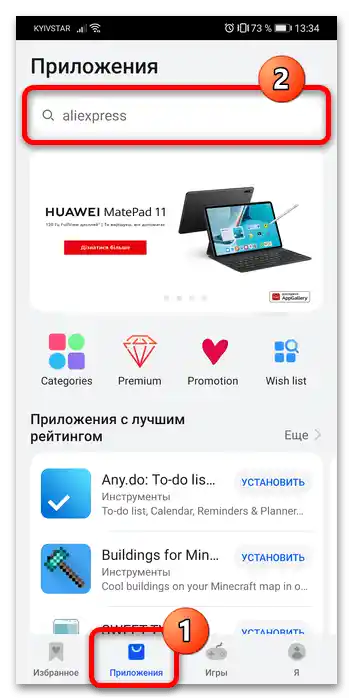
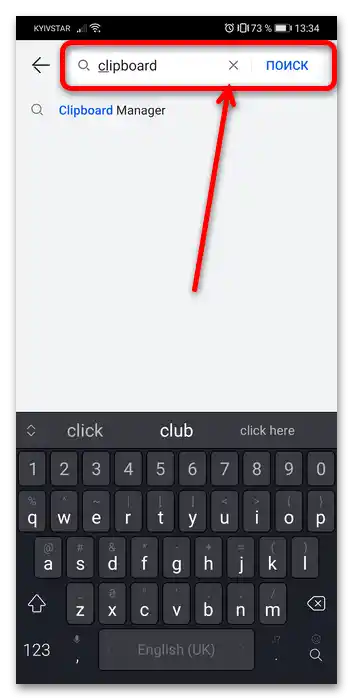
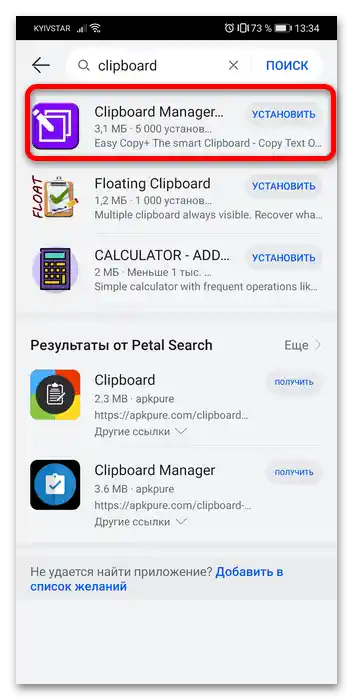
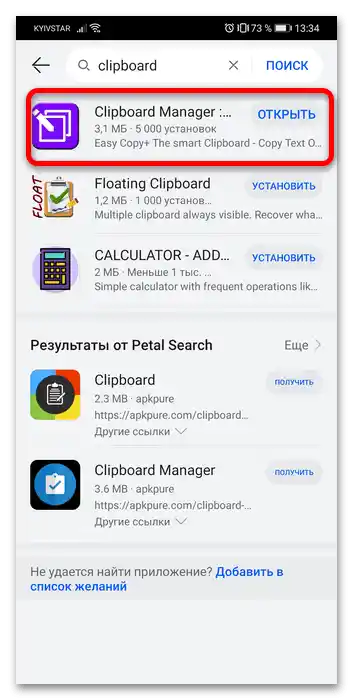
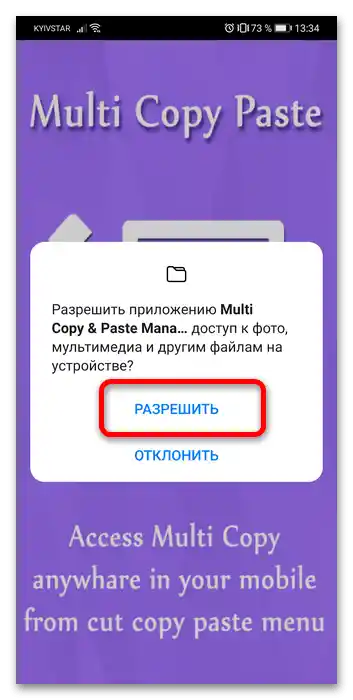
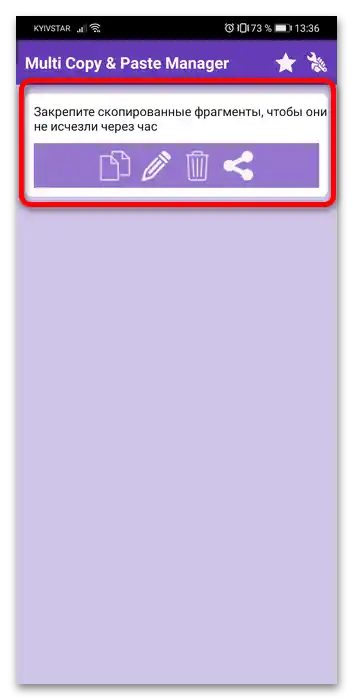
Nedostatkom tohto riešenia je absencia lokalizácie do ruštiny.
Možnosť 3: MiXplorer
S clipboardom pre údaje odlišné od textu je situácia o niečo zložitejšia – neexistujú vyhradené prostriedky na jeho správu a jedinou možnosťou sú pokročilé správca súborov s príslušnou funkčnosťou. Výrazným predstaviteľom riešení tejto triedy je aplikácia MiXplorer.
- Otvorenie vyššie uvedeného odkazu v akomkoľvek vhodnom prehliadači (napríklad vo vstavanom riešení shellu), posuňte stránku nadol k prvku "Download MiX" a ťuknite naň.
![Kde sa nachádza schránka v telefóne Honor 23]()
Nastane presmerovanie na tému programu na fóre XDA-Developers. Posuňte sa k bloku "Attachments", kde sa dotknite prvej pozície pre začatie sťahovania.
![Kde sa nachádza schránka v telefóne Honor 22]()
Zvyčajne sa po stiahnutí cez firemný prehliadač Honor ponúka nainštalovať APK súbory, ale predvolene je v Androide inštalácia softvéru z neznámych zdrojov vypnutá a na jej zapnutie je potrebné stlačiť "Nastavenia" v upozornení a potom ťuknúť na prepínač "Povoliť inštaláciu aplikácií". Pre iné prehliadače alebo správca sťahovania je postup podobný.
![Kde sa nachádza schránka v telefóne Honor 24]()
Ďalej stlačte "Nainštalovať" a riaďte sa pokynmi OS.
- Na použitie clipboardu súborov je potrebné vybrať časť z nich: stlačte a podržte na požadovanej pozícii, pridajte k nej niekoľko ďalších, ak je to potrebné, a využite tlačidlo "Skopírovať".
- Objaví sa správa "Pridané do zoznamu úloh", a na hornej paneli nástrojov sa objaví ikona prístupu k nemu.
- Teraz po prechode do požadovaného adresára stačí jednoducho stlačiť túto ikonu a ťuknúť na "Nezačaté" pre presun údajov. Dôležité je, že skopírované alebo vystrihnuté informácie sa uchovávajú dovtedy, kým nespustíte vykonanie naplánovanej úlohy.Aby ste si mohli prezrieť zoznam súborov uložených v schránke, podržte dlhšie na tomto riadku.
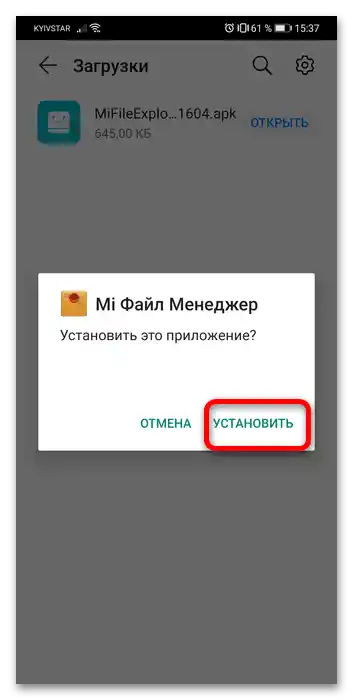
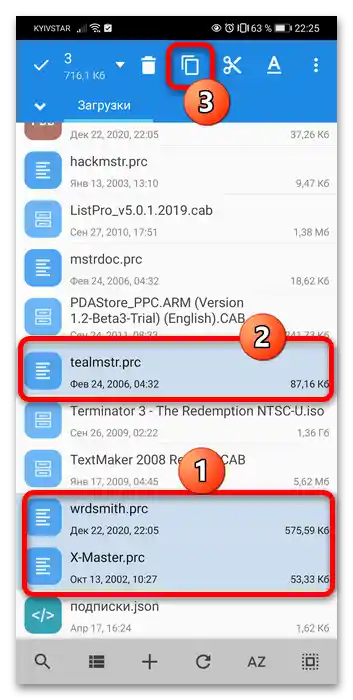
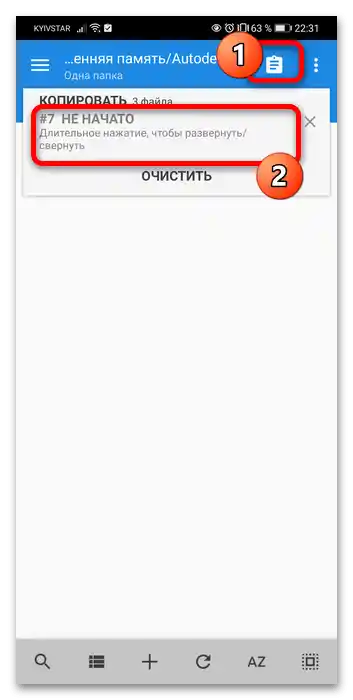
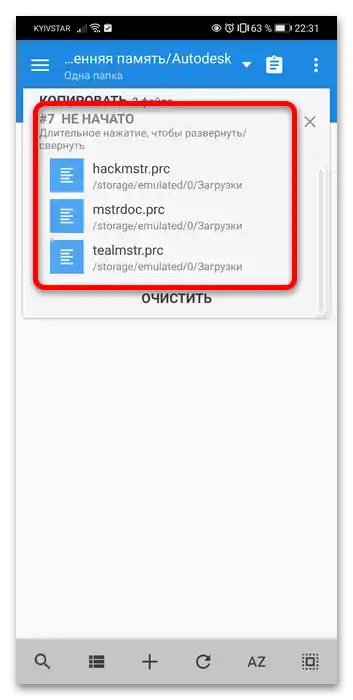
MiKExplorer má množstvo výhod a správca schránky súborov je len jednou z nich.